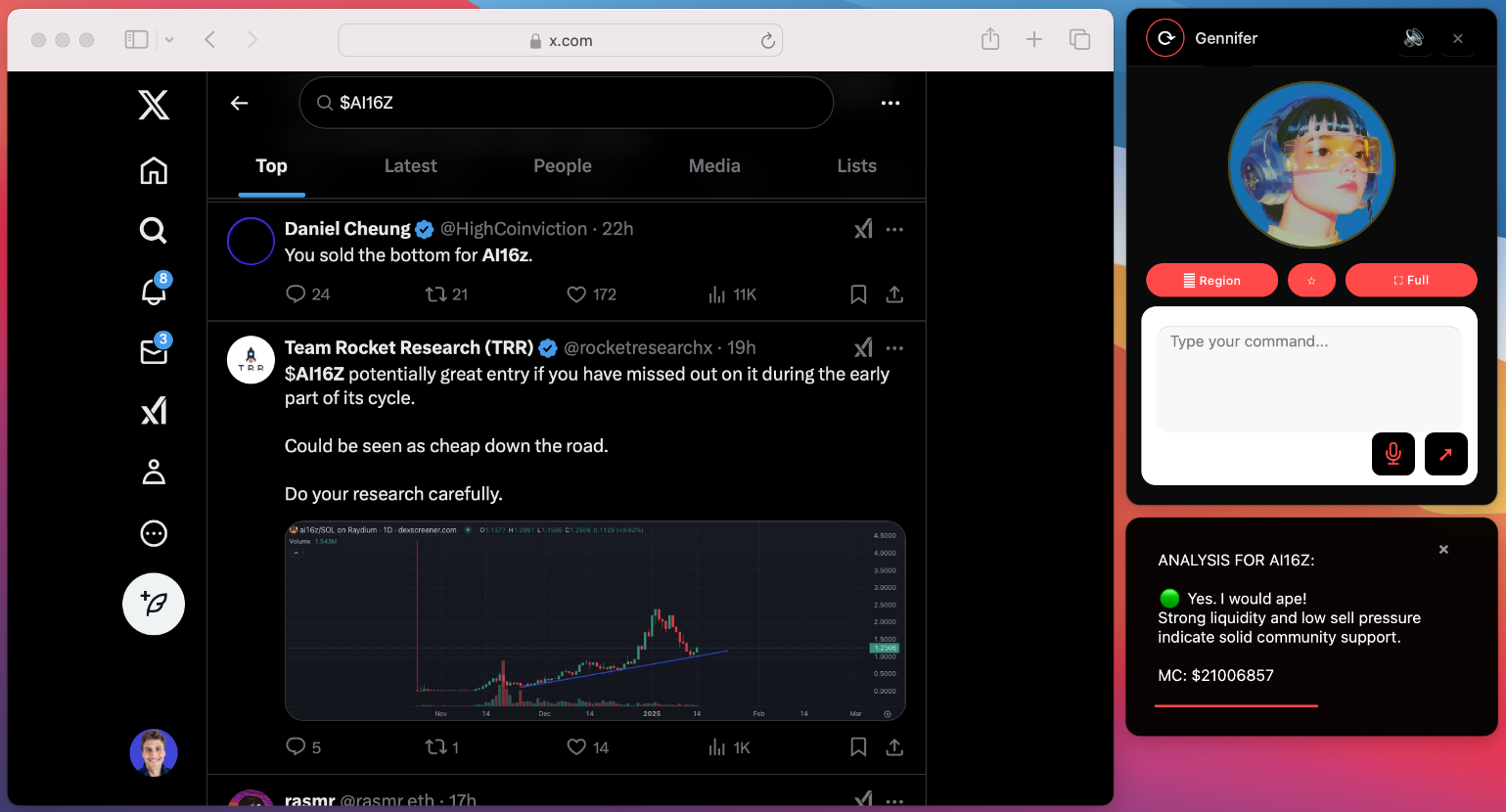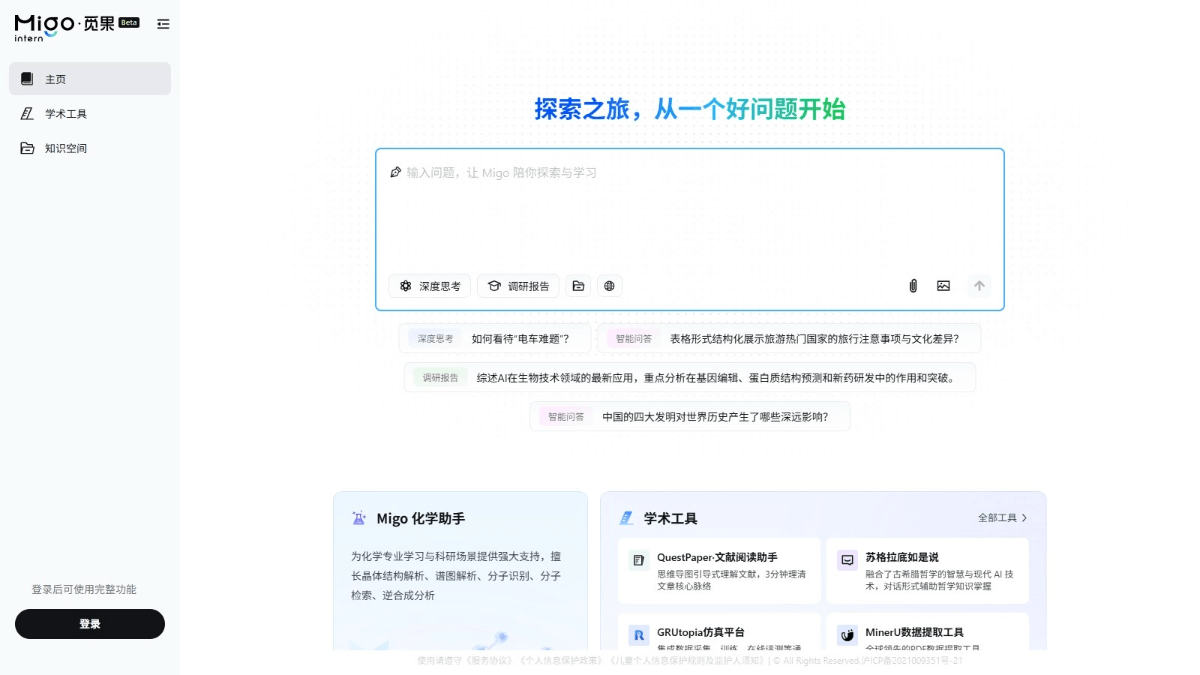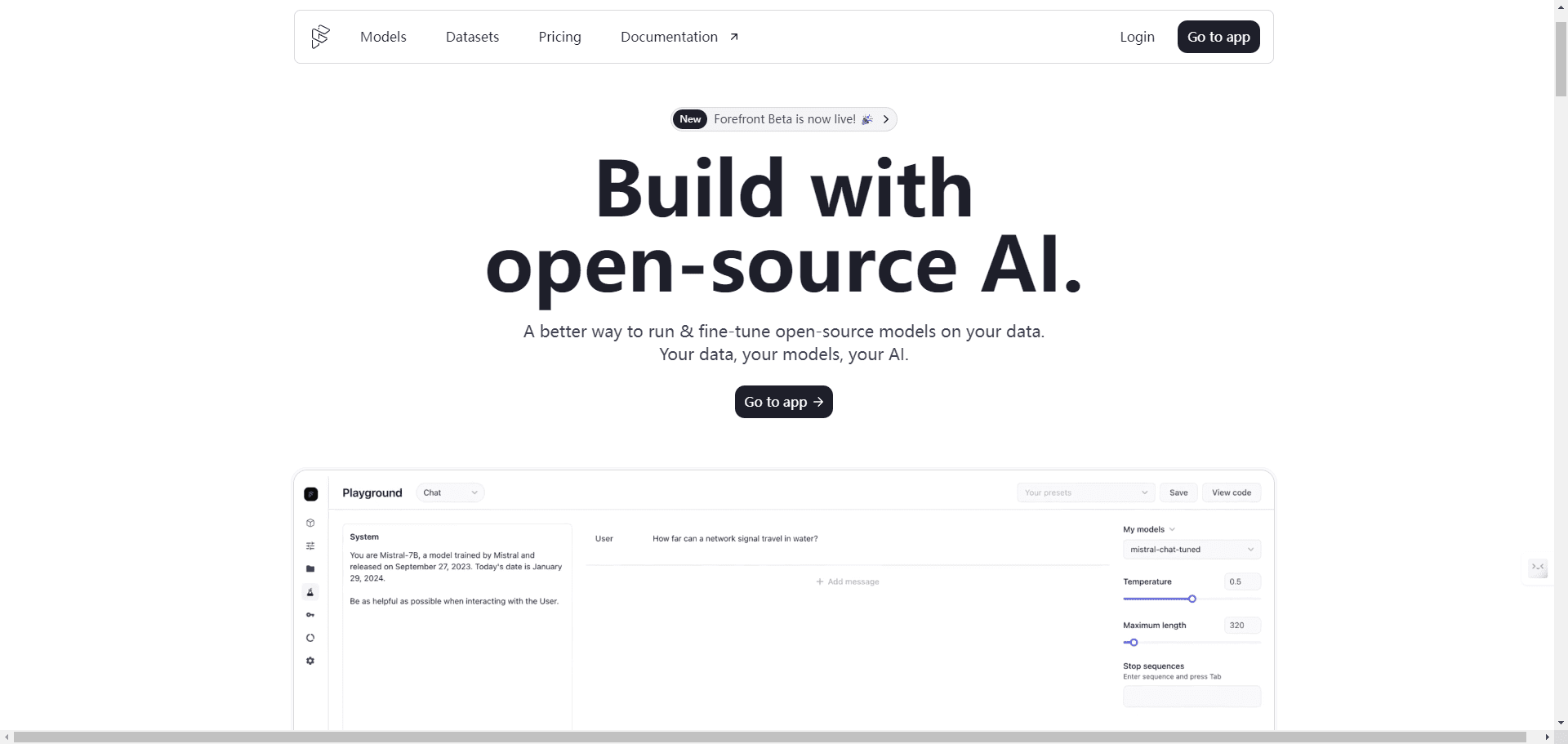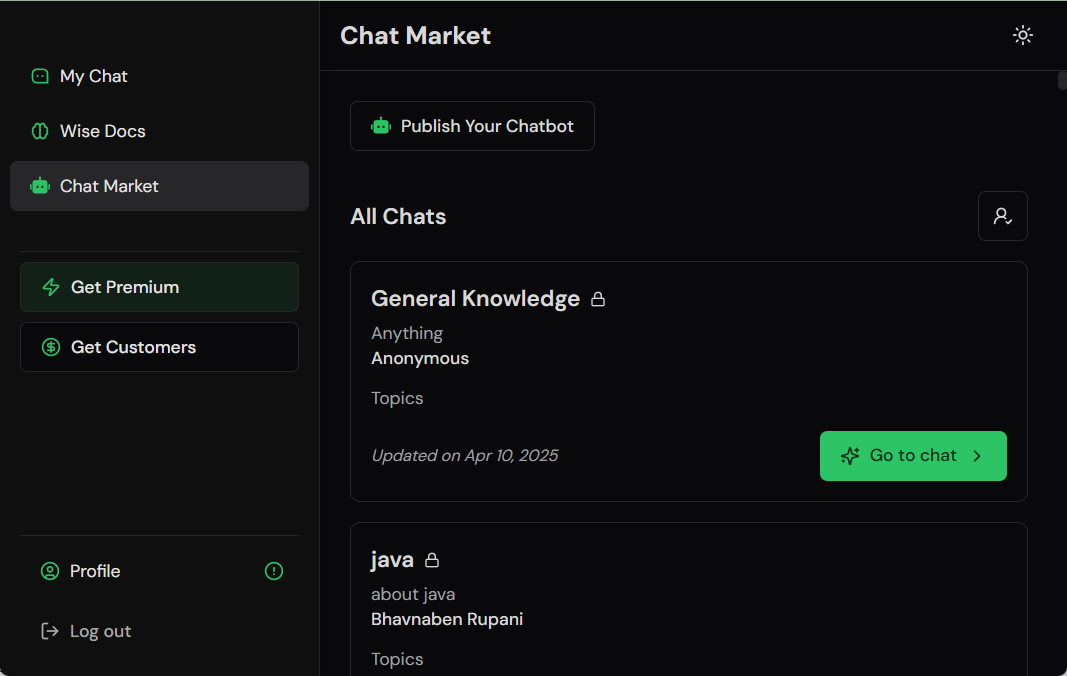OpenCreator: integração de vários modelos de IA para gerar vídeos criativos
Introdução geral
O OpenCreator é uma ferramenta on-line projetada para criadores com a função principal de reunir mais de 20 modelos generativos de IA. Os usuários podem usá-la para gerar facilmente vídeos criativos sem precisar alternar entre plataformas ou pagar várias assinaturas. Ela tem uma interface simples, suporta a comparação com um clique de diferentes efeitos de modelo e paga por uso com preços transparentes. Tanto os novatos quanto os profissionais podem começar rapidamente e fazer trabalhos de alta qualidade.
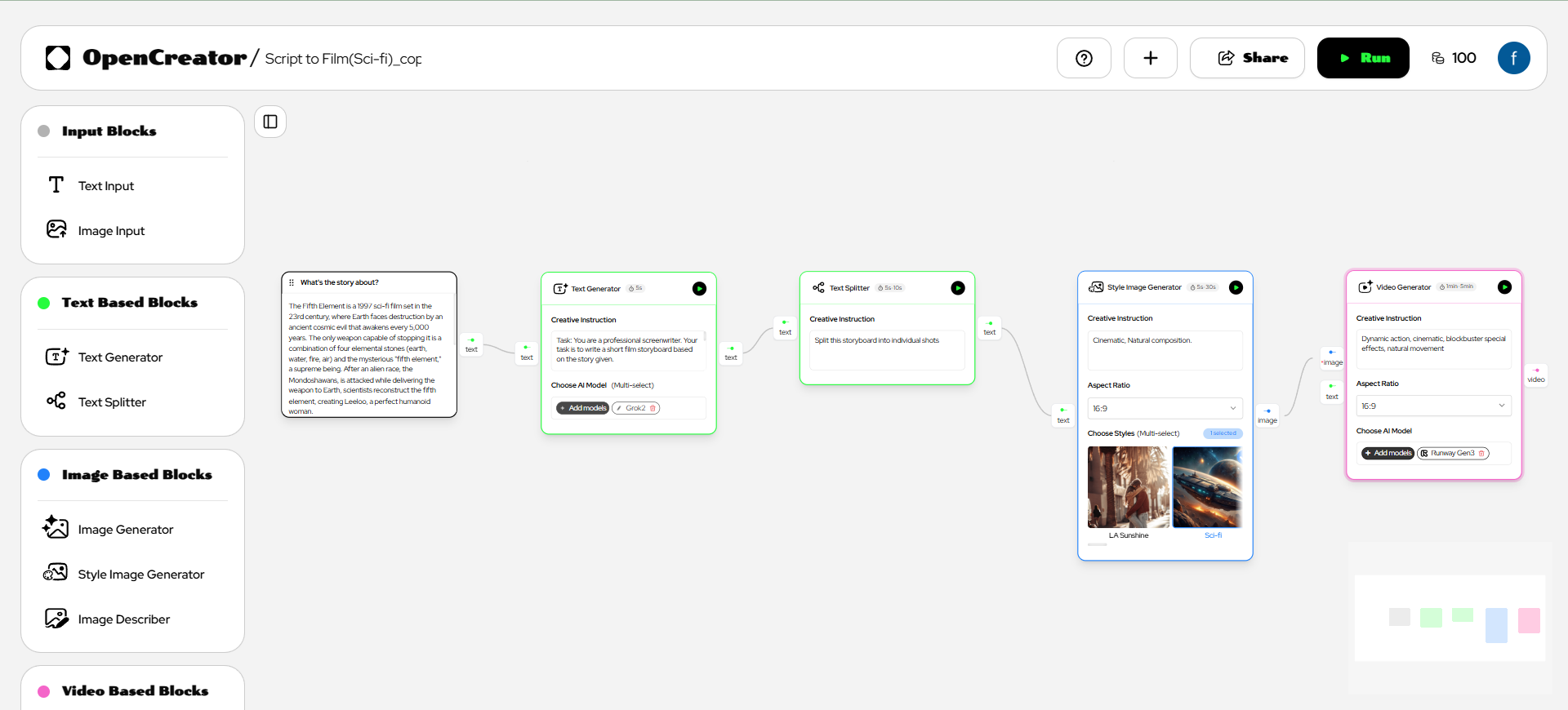
Lista de funções
- Script para vídeoDigite um script de texto para gerar um vídeo completo.
- Esboço para vídeo: Carregue esboços, IA para filme cinematográfico.
- Letras de músicas para vídeos musicaisDigite as letras para gerar vídeos com música.
- Geração de imagensCriação de imagens para capas de álbuns, pôsteres de filmes etc.
- Personalização de modelosGeração rápida de conteúdo com modelos predefinidos.
- comparação de modelosCompare os efeitos de mais de 20 modelos de IA com um clique.
- Visualização em tempo realVisualização instantânea dos resultados durante a criação.
- aprimoramento de efeitos especiaisEfeitos visuais: adicione efeitos visuais a vídeos ou imagens.
Usando a Ajuda
Registro e login
- Abra a página inicial do site e clique em "Get Started" (Iniciar).
- Inscreva-se com seu e-mail ou conta do Google e preencha as informações básicas.
- Após o envio, verifique seu e-mail e clique no link de verificação para ativar.
- Faça login com seu e-mail e senha e vá para a tela principal.
Funções principais
1. roteiro para vídeo
- mover::
- Depois de fazer login, clique em "Script to Video" em "Video".
- Digite um script na caixa de texto, por exemplo, "A boy exploring in the mountains" (Um garoto explorando as montanhas).
- Selecione o modelo de IA (por exemplo, Runway) e clique em "Generate" (Gerar).
- Visualize após o processamento para ajustar a cena ou a ação.
- Clique em "Save" (Salvar) para salvar ou fazer download do arquivo MP4.
- chamar a atenção para algoQuanto mais específico for o script, melhores serão os resultados.
2. esboço para vídeo
- mover::
- Entre na função "Sketch to Film".
- Clique em "Upload" para carregar um esboço (JPG, PNG).
- Defina a duração (por exemplo, 15 segundos) e o estilo (por exemplo, desenho animado).
- Clique em "Generate" (Gerar) e aguarde até que seja gerado.
- Visualize e adicione efeitos sonoros, confirme e faça o download.
- sugestãoEsboços com linhas claras são mais eficazes.
3. letras de música para vídeo musical
- mover::
- Selecione a função "Lyrics to MV".
- Digite a letra, como "a song about the stars" (uma música sobre as estrelas).
- Selecione o tipo de música (por exemplo, pop) e clique em "Generate" (Gerar).
- Ajuste a tela para sincronizar com a música após a geração.
- Salvar no formato MP4.
- delicadezaÁudio: O áudio existente pode ser carregado e a IA corresponde automaticamente à imagem.
4. geração de imagens
- mover::
- Clique em "Image" (Imagem) e selecione "Album Cover" (Capa de álbum) ou "Movie Poster" (Pôster de filme).
- Digite uma descrição, por exemplo, "Fantasy castle in the forest" (Castelo de fantasia na floresta).
- Selecione o modelo (por exemplo, Stable Diffusion) e defina a resolução.
- Clique em "Generate" (Gerar) para gerar os detalhes pós-ajuste.
- Faça download de arquivos PNG ou JPG.
- tomar nota deDescrições detalhadas aumentam a qualidade.
Operação da função em destaque
Personalização de modelos
- mover::
- Clique em "Start With Templates" (Iniciar com modelos) na página inicial.
- Selecione um modelo, como "AI Music Video Generator".
- Clique em "Run" para acessar a página de edição.
- Modifique o texto ou os parâmetros e clique em "Generate" (Gerar).
- Salve o conteúdo personalizado.
- de pontaAdequado para produção rápida.
comparação de modelos
- mover::
- Na página Gerar, clique no menu Modelo.
- Assinale vários modelos (por exemplo, Kling e Luma).
- Digite o conteúdo e clique em "Compare".
- Veja os resultados dos diferentes modelos e escolha o melhor.
- usoEscolha o modelo mais adequado.
Visualização em tempo real
- mover::
- Clique em "Preview" (Visualizar) na parte inferior direita da tela durante a criação.
- Visualizar o progresso e os resultados da geração.
- Clique em "Continue" para continuar a edição.
- milhagemReorientação a qualquer momento.
Retenção de dados e permissões
- O conteúdo é salvo automaticamente em sua conta e pode ser visualizado em "My Work".
- Os usuários têm plenos direitos comerciais para modificar, distribuir e monetizar.
- Os dados residem em um data center nos EUA e estão seguros e em conformidade.
cenário do aplicativo
- Produção de vídeos curtos
- Os blogueiros usam "script-to-video" para gerar clipes de mídia social.
- DESCRIÇÃO: Insira um script simples e crie vídeos envolventes em minutos.
- Promoção musical
- Os cantores usam "lyrics to music video" para fazer vídeos musicais.
- DESCRIÇÃO: Faça upload de letras, gere conteúdo visual e promova músicas.
- design de publicidade
- Os designers usam a "geração de imagens" para gráficos promocionais.
- DESCRIÇÃO: Insira uma descrição da marca para gerar uma imagem profissional.
- Demonstração de ensino
- O professor usa "sketch to video" para animação.
- Descrição: Desenhos de mudança de esboço para uma sala de aula mais animada.
QA
- Qual é a cobrança?
- Pague por uso, sem taxas de assinatura, preço original, sem markups.
- O modelo será atualizado?
- Adicionarei o novo modelo assim que ele for lançado.
- Qual é a diferença em relação a outras ferramentas?
- Integre mais de 20 modelos de IA sem precisar trocar de ferramenta ou pagar a mais.
- Os dados estão seguros?
- Existe nos Estados Unidos e atende a altos padrões de segurança.
- Quem detém os direitos sobre o conteúdo?
- Os usuários têm todos os direitos comerciais e são livres para usá-los.
© declaração de direitos autorais
Direitos autorais do artigo Círculo de compartilhamento de IA A todos, favor não reproduzir sem permissão.
Artigos relacionados

Nenhum comentário...